Cómo colocar archivos en una lista de seguridad en Dell Threat Defense
Résumé: Los archivos se pueden agregar a una lista de seguridad en Dell Threat Defense siguiendo estas instrucciones.
Cet article concerne
Cet article ne concerne pas
Cet article n’est associé à aucun produit spécifique.
Toutes les versions du produit ne sont pas identifiées dans cet article.
Symptômes
Nota:
- Desde mayo de 2022, Dell Threat Defense alcanzó el final de su período de mantenimiento. Dell ya no actualizará este producto y sus artículos. Para obtener más información, consulte Política de ciclo de vida útil (Fin de soporte o Final del ciclo de vida) de productos para Dell Data Security. Si tiene preguntas sobre artículos alternativos, comuníquese con el equipo de ventas o al correo endpointsecurity@dell.com.
- Consulte Endpoint Security para obtener información adicional acerca de los productos actuales.
Es posible que un administrador de Dell Threat Defense opte por agregar archivos en una lista de seguridad para lo siguiente:
- Evitar conflictos con otros fabricantes.
- Resolver problemas de rendimiento.
- Borrar falsos positivos.
En este artículo, se describe cómo colocar archivos en una lista de seguridad en Dell Threat Defense.
Productos afectados:
Dell Threat Defense
Sistemas operativos afectados:
Windows
Mac
Cause
No corresponde.
Résolution
Para colocar un archivo en una lista de seguridad:
- En un navegador web, vaya a la consola de administración de Dell Threat Defense en:
- América del Norte: https://dellthreatdefense.cylance.com/Login

- Europa: https://dellthreatdefense-eu.cylance.com

- Asia-Pacífico: https://dellthreatdefense-au.cylance.com

- América del Norte: https://dellthreatdefense.cylance.com/Login
- Inicie sesión en la consola de administración de Dell Threat Defense.
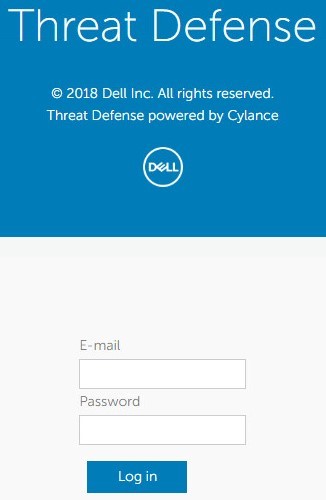
- En la consola, haga clic en la pestaña Settings.

- En Settings, haga clic en la pestaña Global List.

- Haga clic en la pestaña Safe.

- Es posible que los archivos se agreguen a una lista de seguridad para lo siguiente:
- Ejecutables
- Scripts
Haga clic en el tipo de archivo correspondiente.
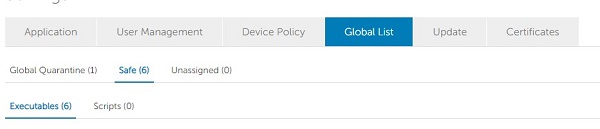
- Haga clic en Add File.

- En el menú Add File to Safe List:
- Ingrese el SHA256 del archivo.
- De manera opcional, agregue el MD5 del archivo.
- De manera opcional, agregue el Nombre de archivo.
- Seleccione la Categoría adecuada para el archivo.
- Ingrese un motivo para ingresar el archivo en la lista de seguridad.
- Haga clic en Submit (Enviar).
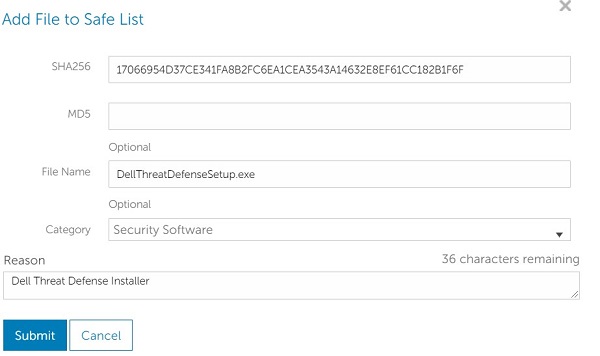
Nota:
- Para obtener más información, consulte Cómo identificar el hash SHA-256 de un archivo para aplicaciones antivirus y de prevención de malware.
- Los ejemplos utilizados en la captura de pantalla serán diferentes en su entorno.
- Haga clic en Add Script.
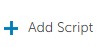
- En el menú Add Script to Safe List:
- Ingrese el SHA256 del archivo.
- De manera opcional, agregue el Nombre de archivo.
- Ingrese un motivo para ingresar el archivo en la lista de seguridad.
- Haga clic en Submit (Enviar).
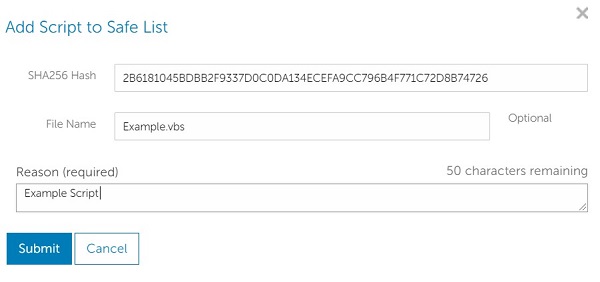
Nota:
- Para obtener más información, consulte Cómo identificar el hash SHA-256 de un archivo para aplicaciones antivirus y de prevención de malware.
- Los ejemplos utilizados en la captura de pantalla serán diferentes en su entorno.
Para comunicarse con el equipo de soporte, consulte los números de teléfono de soporte internacionales de Dell Data Security.
Vaya a TechDirect para generar una solicitud de soporte técnico en línea.
Para obtener información y recursos adicionales, únase al foro de la comunidad de seguridad de Dell.
Informations supplémentaires
Vidéos
Produits concernés
Dell Threat DefensePropriétés de l’article
Numéro d’article: 000129506
Type d’article: Solution
Dernière modification: 19 Dec 2022
Version: 14
Trouvez des réponses à vos questions auprès d’autres utilisateurs Dell
Services de support
Vérifiez si votre appareil est couvert par les services de support.